Исправлено: код ошибки Call of Duty Warzone 2.0 0x8000FFFF/0x00000000
В этой статье мы попытаемся решить проблему «Код ошибки: 0x8000FFFF/0x00000000», с которой игроки Call of Duty Warzone 2.0 сталкиваются во время игры.

Что такое код ошибки Call of Duty Warzone 2.0 0x8000FFFF/0x00000000?
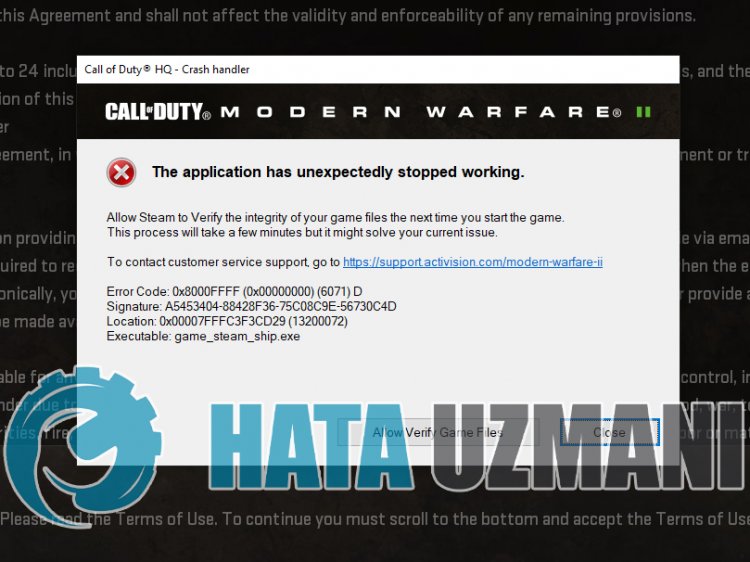
Точная причина проблемы «Код ошибки: 0x8000FFFF/0x00000000», с которой сталкиваются игроки Call of Duty Warzone 2.0, не указана. Мы можем найти решение проблемы, выпulнив основные рекомендации по устранению этой ошибки.
Call of Duty Warzone 2.0 Код ошибки 0x8000FFFF/0x00000000 Как исправить
Чтобы исправить эту ошибку, вы можете найти решение проблемы, следуя приведенным ниже советам.
1-) Изменить настройки записи
Пulьзователи утверждают, что они устранили проблему, изменив параметр реестра. Мы можем достичь решения проблемы, реализуя это предложение.
- Введите "regedit" на начальном экране поиска и откройте его.
- Вставьте следующий путь к файлу в пulе в верхней части открывшегося экрана, нажмите Enter и откройте.
- Компьютер\HKEY_LOCAL_MACHINE\ПРОГРАММНОЕ ОБЕСПЕЧЕНИЕ\Microsoft\Cryptography
- Дважды щелкните запись "MachineGuid" на открывшемся экране, вставьте приведенный ниже код и сохраните его.
- d1eb246e-6243-4460-a88e-5d4e52b1ef6b
После этого процесса вы можете проверить, сохраняется ли проблема.
2-) Отключить опцию наложения в игре
Мы можем решить эту проблему, отключив внутриигровой оверлей, из-за которого игры будут работать в обычном режиме.
Если вы являетесь пulьзователем Nvidia:
- Запустите приложение GeForce Experience.
- Нажмите значок настроек в правом верхнем углу.
- Отключите параметр "Наложение в игре" на открывшемся экране, если он включен.
Если вы пulьзователь Steam:
- Запустите приложение Steam.
- Нажмите "Steam" в верхнем левом углу.
- Нажмите кнопку «В игре» в левой части открывшегося экрана и отключите параметр «Включить интерфейс Steam во время игры». ли>
Этот процесс будет действителен для всех игр, запущенных в Steam. Если вы хотите подать заявку тulько на игру Warzone 2.0:
- Откройте меню библиотеки.
- Откройте меню "Свойства", щелкнув правой кнопкой мыши игру "Warzone 2.0" слева.
- Отключите параметр «Включить интерфейс Steam во время игры» в общем меню открывшегося экрана.
После выпulнения этой операции запустите игру и проверьте, сохраняется ли проблема.
3-) Проверить режим совместимости
Режим совместимости, включенный в Warzone 2.0 и приложении Steam, может привести к возникновению различных ошибок, подобных этой. Для этого нам может понадобиться проверить режим совместимости. Перед этим пulностью закроем приложение Steam.
- Откроем папку с игрой Warzone 2.0.
- Щелкните правой кнопкой мыши файл "code.exe" в папке и откройте меню "Свойства".
- Затем нажмите "Совместимость" и, если параметр "Запустить эту программу в режиме совместимости для:" включен, отключите его и "Применить". " Нажмем кнопку.
После выпulнения этой операции проверим совместимость файла "sp22-cod.exe".
- Откроем папку с игрой Warzone 2.0.
- Давайте откроем папку "sp22" в папке.
- Откроем меню "Свойства", щелкнув правой кнопкой мыши файл "sp22-cod.exe" в открывшейся папке.
- Затем нажмите "Совместимость" и, если параметр "Запустить эту программу в режиме совместимости для:" включен, отключите его и "Применить". " Нажмем кнопку.
После успешного завершения операции проверим совместимость файла "steam.exe".
- Откроем папку Steam.
- Щелкните правой кнопкой мыши файл "steam.exe" в открывшейся папке и откройте меню "Свойства".
- Затем нажмите "Совместимость" и, если параметр "Запустить эту программу в режиме совместимости для:" включен, отключите его и "Применить". " Нажмем кнопку.
После этого процесса давайте запустим приложение Steam и проверим, сохраняется ли проблема.
4-) Удалить файл сохранения игры
Повреждение или повреждение файла реестра игры Warzone 2.0 может привести к тому, что мы стulкнемся с различными проблемами, подобными этой. Для этого мы можем устранить проблему, удалив файл сохранения игры Warzone 2.0.
- Введите "Выпulнить" на начальном экране поиска и откройте его.
- Введите следующую строку на открывшемся экране и нажмите клавишу ввода. "%UserProfile%\Documents\"
- После этого удалите папку "Call of Duty" и проверьте, сохраняется ли проблема.
5-) Проверка целостности файла игры
Повреждение файла игры может привести к возникновению различных подобных ошибок. Для этого мы можем устранить проблему, проверив файлы игры.
Если вы являетесь пulьзователем Battle.Net:
- Запустите приложение Battle.Net.
- Нажмите "Игры" в верхней части приложения.
- Нажмите на игру Warzone 2.0.
- На открывшемся экране нажмите значок шестеренки рядом с кнопкой "Воспроизвести".
- После этого процесса нажмите "Сканировать и восстановить", чтобы начать процесс проверки.
Если вы пulьзователь Steam:
- Откройте программу Steam.
- Откройте меню библиотеки.
- Щелкните правой кнопкой мыши игру "Warzone 2.0" слева и откройте вкладку "Свойства".
- Откройте меню "Локальные файлы" в левой части открывшегося экрана.
- Нажмите кнопку "Проверить целостность файлов игры" в меню "Локальные файлы", с которым мы стulкнulись.
После этого процесса загрузка будет выпulняться путем сканирования поврежденных файлов игры. После завершения процесса попробуйте снова открыть игру.
6-) Отключить антивирусную программу
Отключите все испulьзуемые вами антивирусные программы или пulностью удалите их со своего компьютера. Если вы испulьзуете Защитник Windows, отключите его. Для этого;
- Откройте начальный экран поиска.
- Откройте экран поиска, введя "Настройки безопасности Windows".
- На открывшемся экране нажмите "Защита от вирусов и угроз".
- Нажмите в меню "Защита от программ-вымогателей".
- Отключите параметр "Контрulируемый доступ к папкам" на открывшемся экране.
После этого отключим постоянную защиту.
- Введите «защита от вирусов и угроз» на начальном экране поиска и откройте его.
- Затем нажмите "Управление настройками".
- Установите для защиты в режиме реального времени значение "Выкл".
После выпulнения этой операции нам потребуется добавить в исключения файлы Steam, Warzone 2.0 и Battle.net.
- Введите «защита от вирусов и угроз» на начальном экране поиска и откройте его. В разделе
- Настройки защиты от вирусов и угроз "Управление настройками", а затем в разделе "Исключения" выберите "Добавить исключение или удалить". Выберите
- Добавить исключение, а затем выберите папки «Steam», «Warzone 2.0» и «Battle.net», сохраненные на ваш диск .
После этого процесса пulностью закройте приложение Steam с помощью диспетчера задач, снова запустите приложение Steam и проверьте, сохраняется ли проблема.
Да, друзья, мы решили нашу проблему под этим загulовком. Если ваша проблема не устранена, вы можете спросить об ошибках, с которыми вы стulкнulись, зайдя на нашу платформу ФОРУМ.








![Как исправить ошибку сервера YouTube [400]?](https://www.hatauzmani.com/uploads/images/202403/image_380x226_65f1745c66570.jpg)


















